
일단 윈도우11 설치가 가능한 PC 사양은 아래와 같습니다.

이 중에서도 가장 중요한 사양은 CPU와 TPM 관련인데,
복잡한 이야기는 생략하고 대부분 2017년 이후 PC만 권장사양에 적합할 것입니다.
결론적으로, PC사양이 윈도우11 설치에 적합하지 않으면
설치 과정중에 아래와 같은 에러가 나타날 수 있습니다.
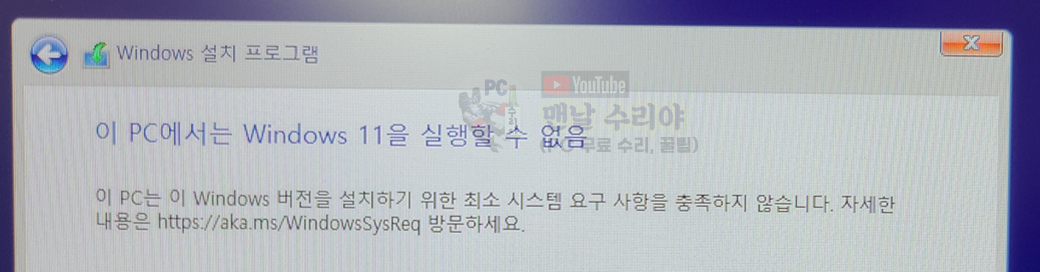
PC 사양 상관없이 윈도우11 설치하는 방법 (CPU, TPM 사양 낮아도 설치하기)
각설하고, 본론과 핵심적인 과정을 말씀드리면 아래와 같습니다.
# 1. 8GB 이상 USB에 윈도우11 설치파일 마운트하기
# 2. CPU, TPM 제한 비활성화 레지스트리 파일 다운로드
# 3. 위의 레지스트리 파일을 1번 USB에 파일에 카피하기
# 4. 1번 USB로 윈도우11 설치 과정중에, 2번 레지스트리 파일을 병합하기
# 5. 윈도우11 설치 및 사용자 설정하기 > 완료
큰 과정은 위와 같으며, 각각의 자세한 설명을 소개해드리겠습니다.
# 1. 윈도우11 설치 USB 마운트하기
1) 위에서 말씀드렸지만, 먼저 8GB 이상의 USB를 준비 후 PC에 꽂아줍니다.
그 다음, Microsoft 공식 홈페이지에 접속합니다.
https://www.microsoft.com/ko-kr/software-download/windows11
Windows 11 다운로드
이 옵션은 부팅 가능한 설치 미디어(USB 플래시 드라이브, DVD)를 만들거나 가상 컴퓨터(.ISO 파일)을 만들어 Windows 11을 설치하려는 사용자를 위한 옵션입니다. 이 다운로드는 제품 키를 통해 올바
www.microsoft.com
2) 이제 아래의 화면에서 [Windows 11 설치 미디어 만들기] 아래에 있는 [지금 다운로드]를 클릭합니다

3) 이제 다운로드 받은 파일을 실행합니다.

4) 잠시 후 [관련 통지 및 사용 조건]이 나타나면 [동의]를 눌러 진행합니다.

5) 이제 [몇가지 항목을 준비 하는 중]이 나타나면 잠시 기다려줍니다.

6) 언어 및 버전 선택이 나타나면 [한국어 / Windows 11 / 이 PC에 권장 옵션 사용]을 선택 후 [다음]을 클릭합니다.

7) 그 다음 [USB 플래시 드라이브] 선택 후 [다음]을 클릭합니다.

8) 이제 해당 USB를 선택 후 [다음]을 누르시면 되지만,
주의 1) 이제 해당 USB의 모든 데이터가 삭제되므로 반드시 중요 데이터의 백업 여부를 확인하셔야 합니다.
또한, USB 이외의 장치가 있다면 모두 제거 후 진행하시는게 안전합니다.
주의 2) 이동식 드라이브가 2개 이상이라면, 다른 USB나 외장하드를 모두 뽑은 다음 진행하세요.

9) 다시 [몇가지 항목을 준비하는 중]이 나타나고 조금 더 기다리면 윈도우11 설치파일이 USB에 마운팅 됩니다.
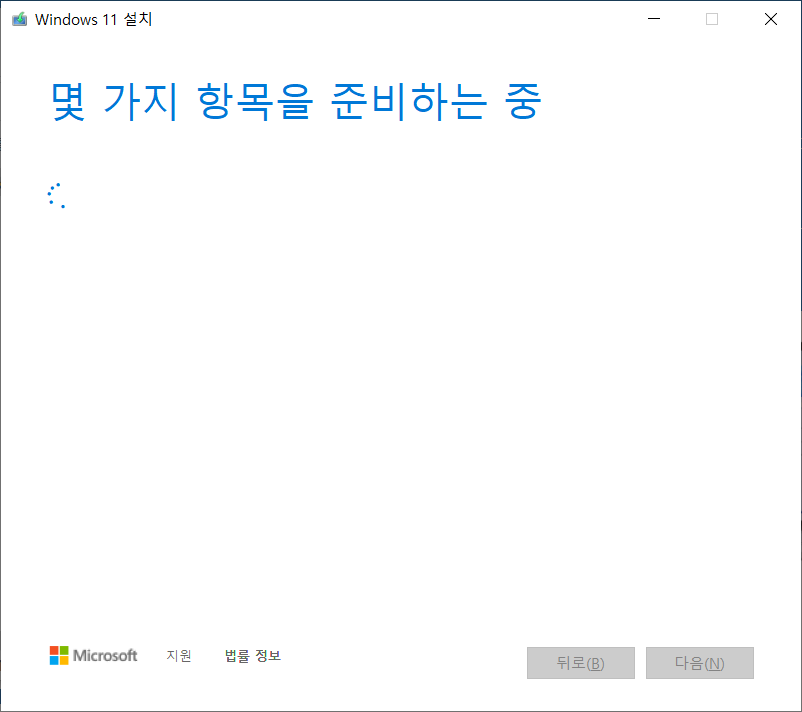

# 2~3. CPU, TPM 제한 비활성화 레지스트리 다운로드 및 복사하기
이제, 윈도우11 설치파일이 마운팅된 USB는 준비됐지만, 이대로는 설치가 불가능합니다.
소제목처럼 CPU, TPM등의 설치 사양 제한을 비활성화하는 레지스트리를 USB에 심어줄 것입니다.
1) 먼저, 아래의 첨부파일을 다운로드 받습니다.
* 윈도우11 설치 사양 제한 해제 프로그램 다운로드
2) 다운받은 압축파일을 해제 후, 윈도우11 설치파일이 담긴 USB에 카피 합니다.


3) 이제 PC를 재부팅하면서 USB로 부팅하여 윈도우11 설치화면을 띄워줄 것입니다.
PC 부팅이 시작될때, [어떤 단축키]를 연타하여
아래 캡처화면과 같이, 부팅순서를 선택할 수 있는 화면을 띄운 후, USB를 선택해야 하는데
이는 PC 제조사마다 [어떤 단축키]가 다르며, 부팅순서 화면도 조금씩 다를 수 있습니다.

ex.2) 2015년식, LG 노트북의 "부팅 순서 선택 화면" (USB 종류마다 명칭이 다름)
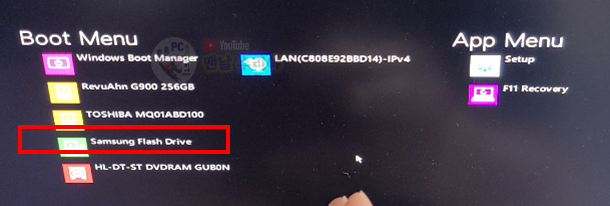
# 4. 윈도우11 설치 과정중에 레지스트리 파일 병합하기
3번에서 윈도우11 설치 USB로 부팅에 성공하면, 아래처럼 Windows11 설치 화면이 나타날 것입니다.
1) 이제 [다음]을 누르고 진행합니다.

2) 아래의 [Windows 정품 인증] 화면이 나타난다면
키보드 [SHIFT + F10]을 눌러, 검은색 DOS 화면을 띄워주시고
notepad.exe
를 입력 후 ENTER를 눌러주세요.

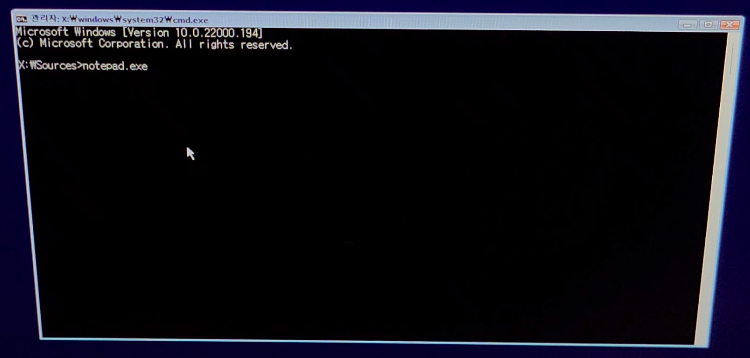
3) 메모장이 열리면 [우측 상단 메뉴 > 파일 > 열기]를 눌러주세요.

4) 그 다음, 아까 윈도우11 설치파일이 담긴 USB로 이동합니다.
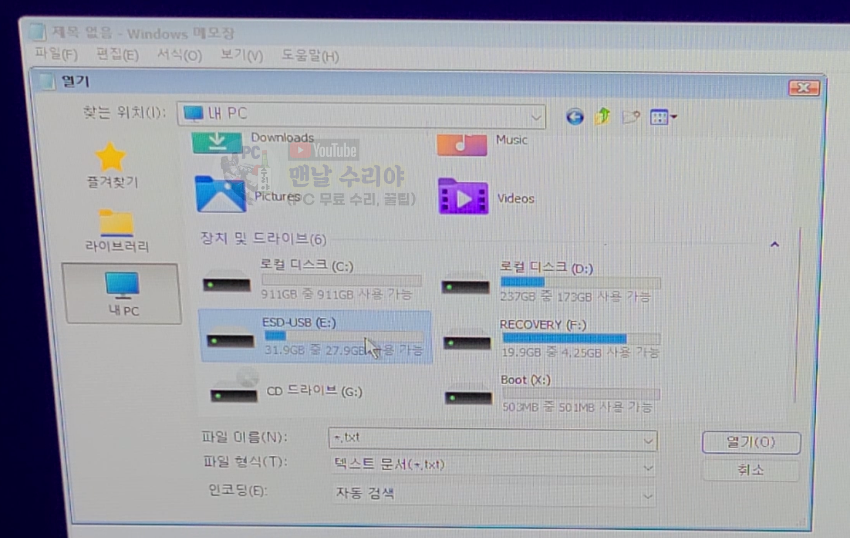
5) 그리고 [파일 형식]을 [모든 파일]로 변경해줍니다.

6) 그 다음 [tpm_bypass]에서 마우스 우클릭 > 병합을 누릅니다.
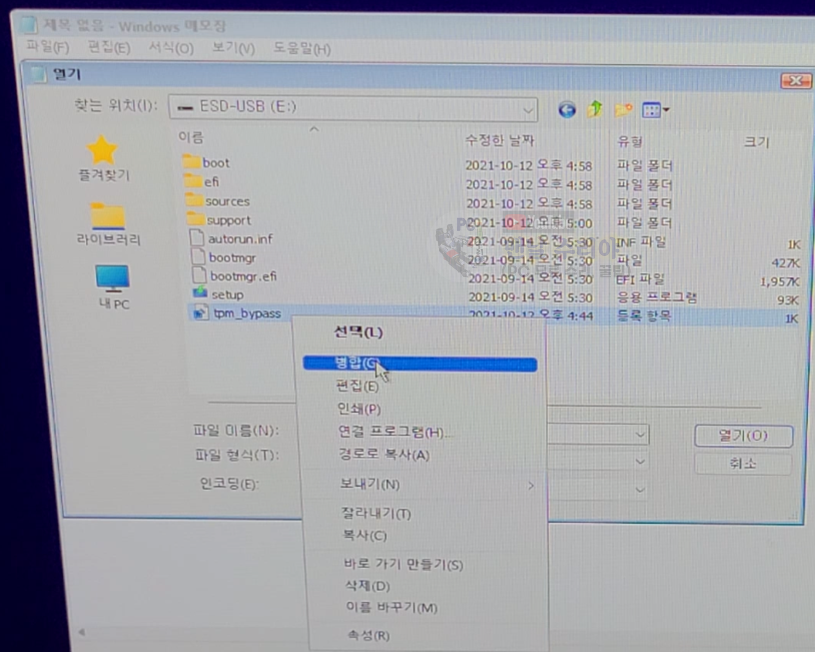
7) 아래 안내창에서 [예]를 누릅니다.

8) 한번 더 [확인]을 누르고 [열기 창 / 메모장 / 검은색 도스 창]을 모두 닫습니다.

9) 이제 [Windows 정품 인증] 화면에서 [제품 키가 없음]을 클릭합니다.
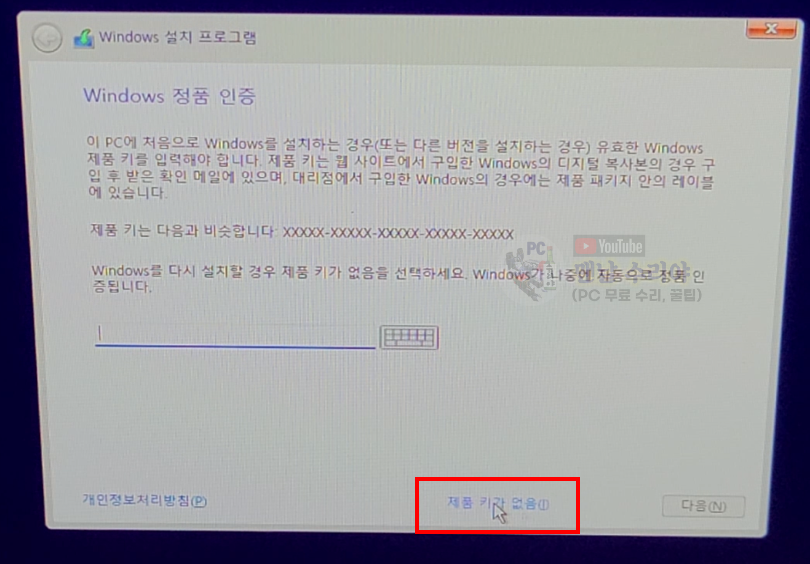
여기서 제품 키가 없음이 발생한다면 아래와 같이 진행
----------------------------------------------------------------------------------------------------------------------------------------------------
OOBE\BYPASSNRO 명령어로 윈도우 11 오프라인 설치
1. 네트워크 연결 (OOBE ) 화면에서 키보드에서 SHIFT+F10 키를 함께 누릅니다. 설정 마법사 창 상단에 CMD(명령 프롬프트) 창이 열립니다.
2. OOBE\BYPASSNRO 엔터 치시면 컴퓨터가 다시 시작되고 동일한 설치 마법사가 나타납니다.

3. "네트워크에 연결" 창에서 "인터넷에 연결되어 있지 않음" 이 나타나며 "인터넷에 연결되어 있지 않음"을 클릭합니다.
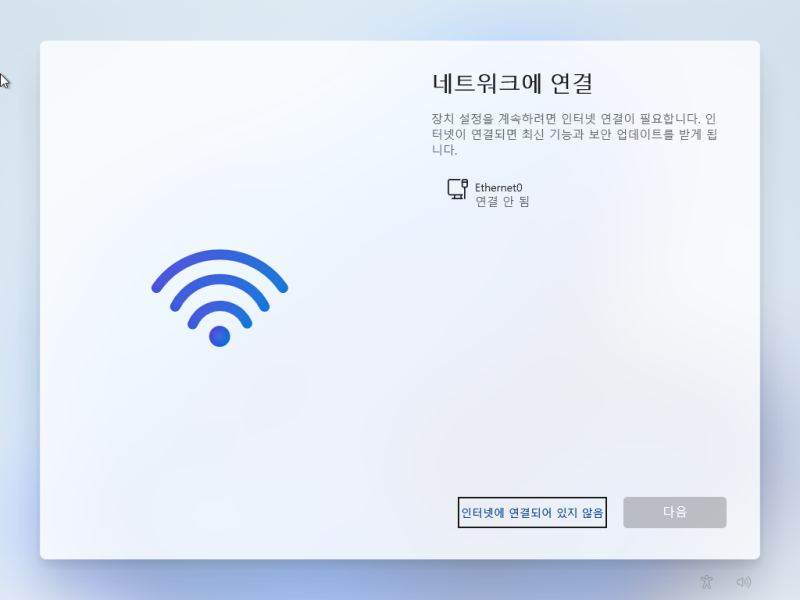
네트워크에 연결 창에서 인터넷에 연결되어 있지 않음 버튼 표시됨
4. 다음으로 "제한된 설치로 계속" 을 클릭합니다.
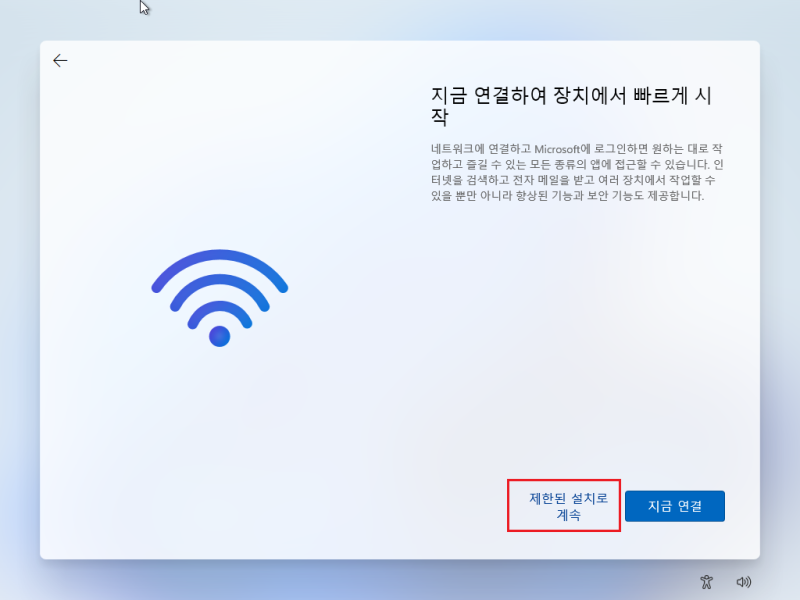
제한된 설치로 계속 선택
5. 윈도우 11 설치를 완료하기 위해 로컬 사용자 계정을 만들고 설정하는 다음 단계가 표시됩니다.
윈도우11 21H2 이전
OOBE 네트워크 연결 흐름 프로세스 EXE를 종료해서 인터넷 연결 없이 Windows 11 설치 완료
윈도우11 22H2 안됨
taskkill 명령어 로 OOBE 네트워크 연결 흐름 EXE 종료
네트워크 연결 (OOBE ) 화면에서 키보드에서 SHIFT+F10 키를 함께 누릅니다. 설정 마법사 창 상단에 CMD(명령 프롬프트) 창이 열립니다.

Shift + F10 키 눌러 CMD 창 표시
cmd 창에서 아래 명령을 입력합니다.
taskkill /f /im OOBEnetworkConnectionFlow.exe
(대소문자X)
입력후, Enter를 누르면(해당 명령을 치면) 바로 로컬계정 설정으로 넘어갑니다.
|
Taskkill 명령은 명령줄을 사용하여 프로세스를 직접 종료하는 데 사용됩니다.
프로세스를 강제 종료하기 위해 "/F" 매개 변수를 사용하고 있습니다. "/IM" 매개변수는 프로세스의 이미지 이름을 지정하는 데 사용됩니다.
|
작업 관리자 창에서 OOBE 네트워크 연결 흐름 EXE 종료
1. 네트워크 연결 (OOBE ) 화면에서 SHIFT+F10 키를 함께 누릅니다. 설정 마법사 창 상단에 CMD(명령 프롬프트) 창이 실행됩니다.
2. 명령 프롬프트 창에 taskmgr(작업 관리자) 을 입력하고 Enter 키를 누릅니다. 미니 컴팩트 모드에서 작업 관리자 창이 열립니다.

CMD(명령 프롬프트) 창에서 taskmgr 입력

작업 관리자 실행
3. 전체 보기에서 실행하려면 작업 관리자에 있는 " 자세히 보기 " 버튼을 클릭하십시오.
4. 이제 "프로세스" 탭에서 " 네트워크 연결 흐름 (Network Connection Flow)" 프로세스를 찾습니다.
5. " 네트워크 연결 흐름 (Network Connection Flow)" 프로세스를 클릭하여 선택하고 " 작업 끝내기 " 버튼을 클릭하여 프로세스를 즉시 종료합니다.

작업 관라자에서 네트워크 연결 흐름 (Network Connection Flow) 선택 "작업 끝내기"
작업 관리자의 "세부 정보" 탭을 사용하여 작업을 종료할 수도 있습니다. 세부 정보 탭에 "oobenetworkconnectionflow.exe"와 같은 전체 이름으로 나열됩니다.
6. 이제 작업 관리자와 명령 프롬프트 창을 닫으면 Windows 11 설정 마법사가 원 애니메이션과 함께 일부 진행 상황을 표시합니다.
7. 인터넷 연결 단계를 건너뛰고 윈도우 11 설치 프로세스를 완료하기 위해 로컬 사용자 계정을 만들고 설정하는 다음 단계가 표시됩니다.
----------------------------------------------------------------------------------------------------------------------------------------------------
10) 여기서 Windows 11 Home / Education / Pro 3가지가 있지만, 저는 개인적으로 Pro를 추천드립니다.
우측으로 갈수록 버전이 올라가는 것이고, 성능보다는 비즈니스적인 기능과 보안적인 옵션이 강화되는데
그것보다도 향후 라이선스 구매나 유지보수시 용이한 부분이 있기 때문입니다.

11) 이제 아래에 적혀있는 [Microsoft 소프트웨어 사용 조건에 동의합니다. ~~ 권한이 있습니다]에 체크 후 [다음]을 클릭합니다.

12) 아래의 과정이 가장 실수하기 좋은 부분인데, 2가지를 꼭 확인하세요 !!
(1) 드라이브 뒤에 붙는 숫자는 물리적 구분을 의미함
ex.1) 드라이브 0 파티션 1~4는 240GB의 SSD입니다.
ex.2) 만약 드라이브 1, 2 등이 있다면 [1TB HDD] 또는 [외장하드, USB]일 수 있으니, 용량으로 반드시 확인해야 합니다.
(2) 윈도우를 설치할 드라이브를 확인했다면 [모든 파티션]에 대해 [삭제]를 진행합니다.
* 주의사항 1 : 이 때, 해당 파티션 및 드라이브의 데이터가 모두 삭제 되므로, 반드시 백업했는지 확인합니다.
* 주의사항 2 : 윈도우를 설치할 드라이브 외에는 절대 건드리지 마세요. 삭제나 포맷되면 데이터가 사라집니다.
ex.1) 만약 드라이브 0에 윈도우를 설치할거라면, 드라이브 1, 2등은 건드리지 마세요 !!
이제 해당 드라이브의 모든 파티션을 삭제했다면, 드라이브가 1개로 통합됩니다.
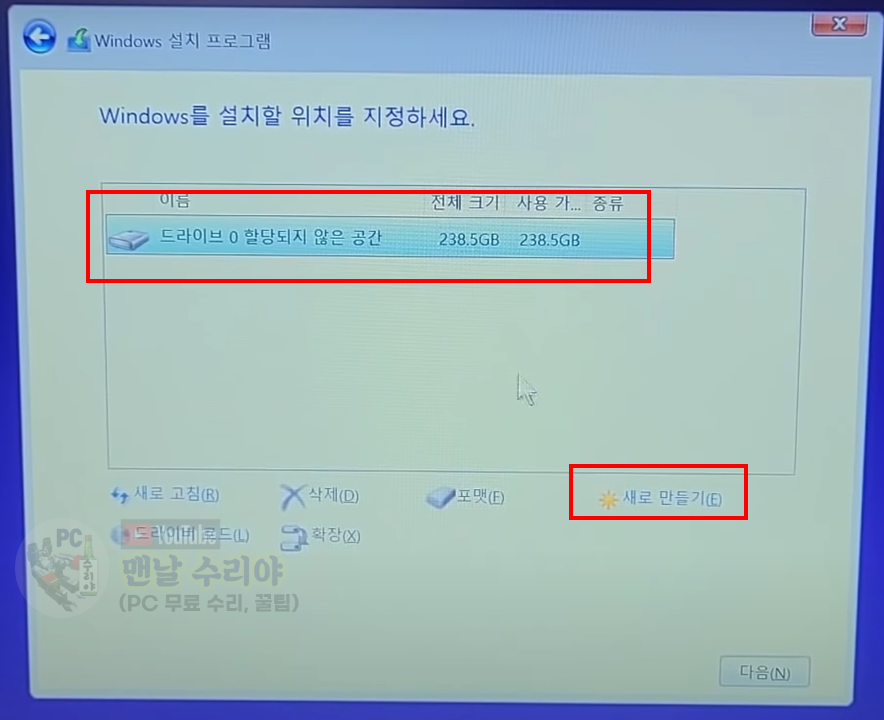
이 때 [새로 만들기 > 적용]을 클릭합니다. (전체 용량이 자동으로 입력된 상태로 진행하는것이 좋습니다.)

그러면 다시 처음처럼 몇가지 파티션으로 나뉘는데, 가장 용량이 큰 [주 파티션] 선택 후 [다음]을 클릭합니다.

13) 그럼 이제 아래와 같이 윈도우11 설치가 진행되고, 10~20분정도 기다리면 아래의 #.5 화면으로 넘어갑니다.
